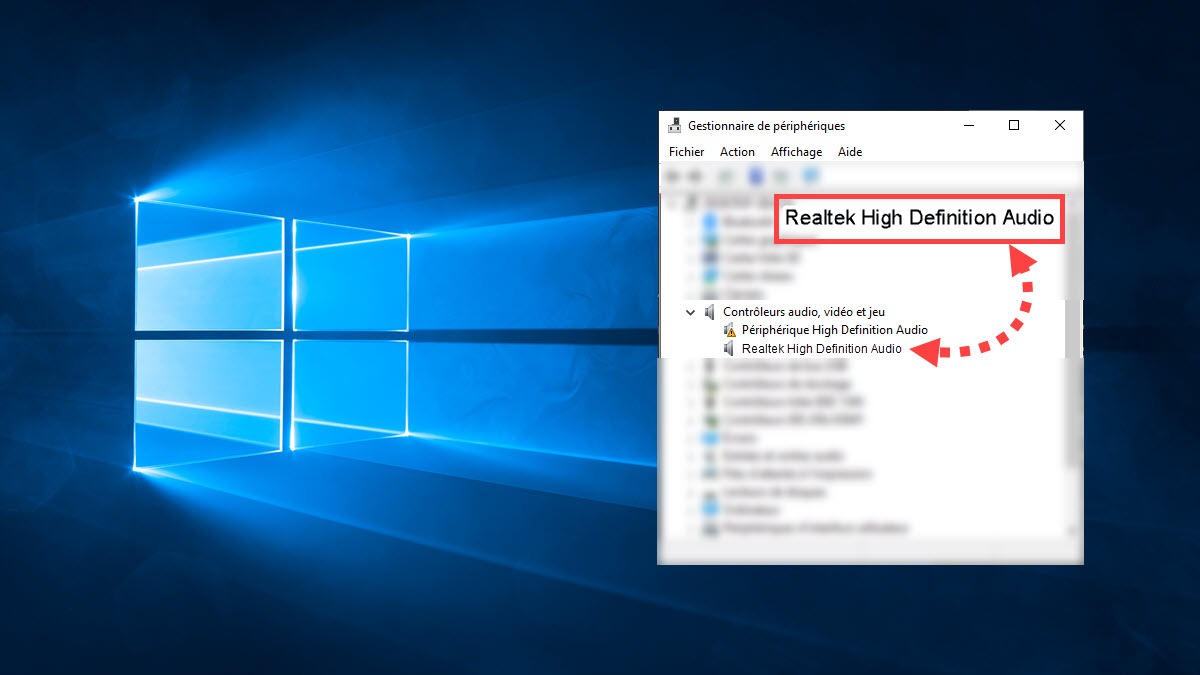Si votre périphérique Realtek High Definition Audio ne fonctionne pas normalement et il est remarqué par un point d’exclamation jaune dans le Gestionnaire de périphériques, votre pilote audio a des problèmes et il peut être obsolète ou corrompu.
Pour résoudre ce problème, vous avez besoin de mettre à jour votre Realtek audio driver.
Comment mettre à jour votre pilote pilote audio Realtek
Avant de commencer, assurez-vous d’avoir bien connecté vos périphériques physiques et activé votre haut-parleur.
Nous vous présentons ici trois méthodes pour mettre à jour votre pilote de Realtek HD Audio et vous pouvez choisir celle qui vous convient.
- Mettre à jour manuellement votre pilote Realtek
- Mettre à jour automatiquement votre Realtek audio driver
- Télécharger le pilote Realtek sur le site officiel du fabricant
Option 1 : Mettre à jour manuellement votre pilote Realtek
Vous pouvez choisir de mettre à jour votre pilote de Realtek HD audio à partir du Gestionnaire de périphériques en suivant les étapes ci-dessous.
1) Pressez simultanément les touches Windows+X sur votre clavier, puis cliquez sur Gestionnaire de périphériques pour l’ouvrir.
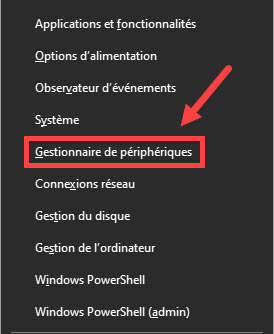
2) Double-cliquez sur la catégorie Contrôleurs audio, vidéo et jeu pour la développer.
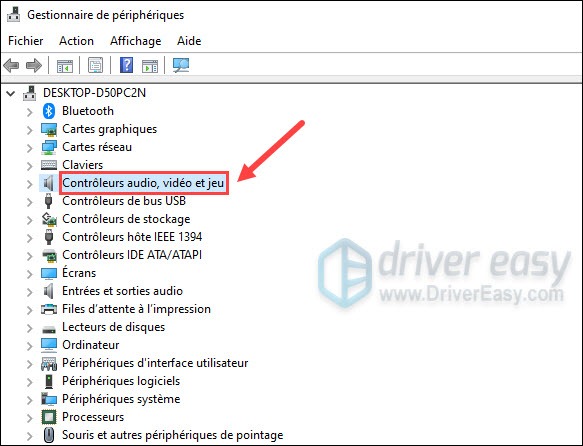
3) Faite un clic droit sur Realtek High Definition Audio et choisissez Mettre à jour le pilote.
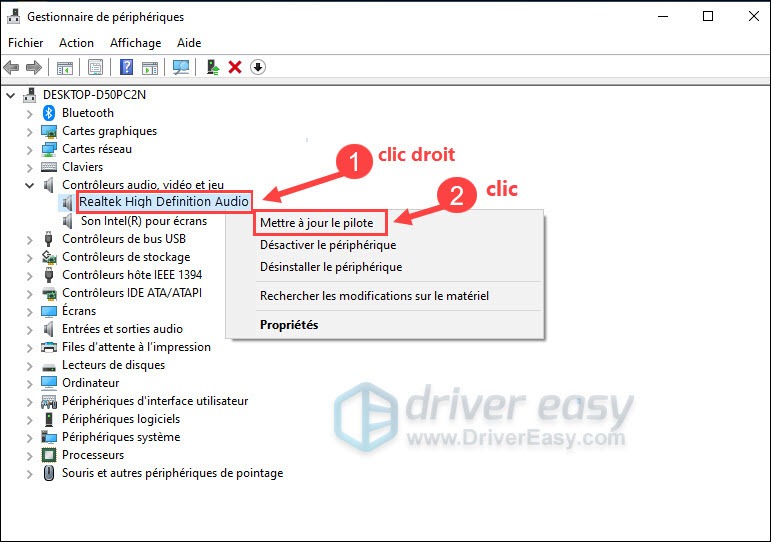
4) Cliquez sur Rechercher automatiquement les pilotes.
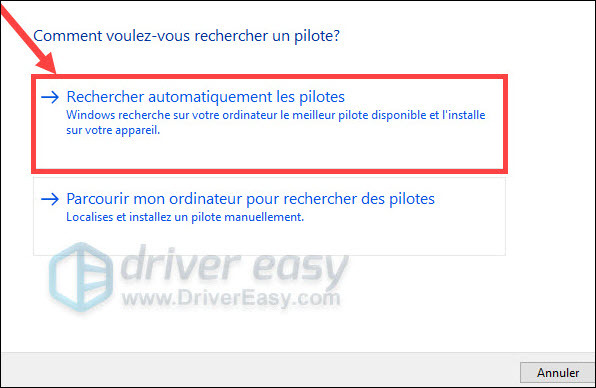
5) Généralement, Windows va chercher et installer automatiquement le dernier pilote Realtek HD Audio pour vous.
Mais, si vous voyez un message qui vous indique que les meilleurs pilotes sont déjà installés, ça veut dire que Windows n’arrive pas à trouver le dernier pilote pour vous et vous avez besoin d’installer le pilote vous-même.
Dans ce cas, vous pouvez passez la méthode suivante.
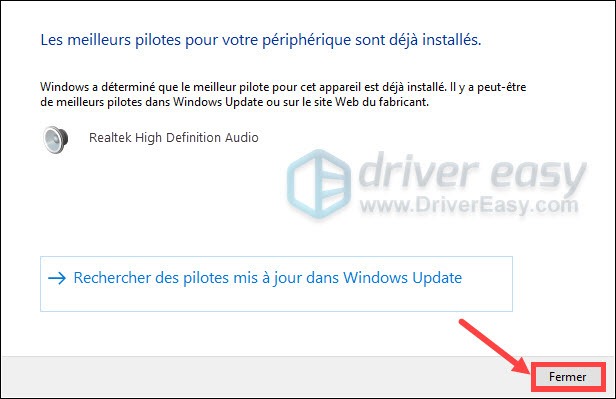
Solution 2 : Mettre à jour automatiquement votre Realtek audio driver
Si la première méthode ne fonctionne pas, vous pouvez essayer d’utiliser un outil professionnel et fiable pour installer automatiquement le dernier pilote Realtek HD audio. Ici je vous recommande d’utiliser Driver Easy.
Driver Easy reconnaîtra automatiquement votre système et trouvera directement les derniers pilotes pour vous. Tous les pilotes proviennent directement de leur fabricant et ils sont tous certifiés et fiables.
De ce fait, vous ne risquez plus de télécharger des pilotes incorrects ou de commettre des erreurs lors de l’installation du pilote.
1) Téléchargez et installez Driver Easy.
2) Exécutez Driver Easy et cliquez sur le bouton Analyser maintenant. Driver Easy analysera votre ordinateur et détectera tous vos pilotes problématiques.

3) Cliquez sur Activer & Mise à jour à côté de votre périphérique audio signalé puis laissez Driver Easy télécharger son dernier pilote. Ou cliquez simplement sur le bouton Tout mettre à jour pour mettre à jour automatiquement tous les pilotes obsolètes, corrompus ou manquants sur votre système.
Ces opérations nécessitent la mise à niveau de Driver Easy Pro. Si vous n’êtes pas prêt à l’acheter, nous vous offrez également un essai gratuit de 7 jours. Vous ne serez facturé qu’après la fin de votre essai, et vous pouvez choisir d’annuler le renouvellement automatique à tout moment.
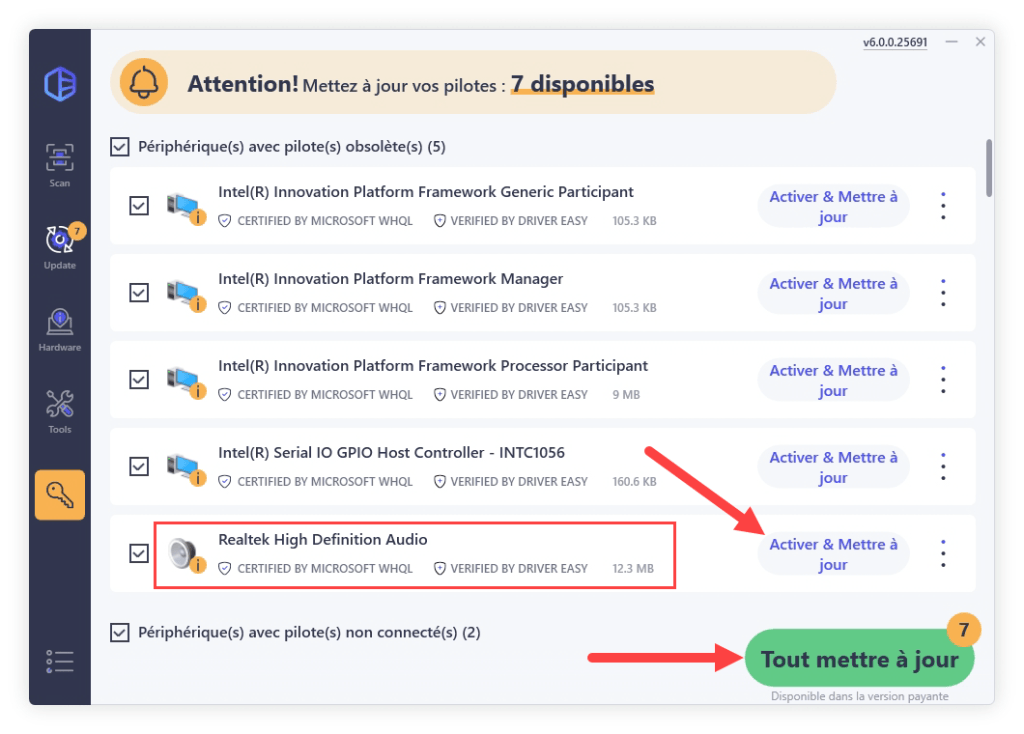
4) Après la mise à jour de vos pilotes, redémarrez votre PC pour enregistrer toutes les modifications, puis vérifiez si votre périphérique Realtek high definition audio peut fonctionner normalement.
Option 3 : Télécharger le pilote Realtek sur le site officiel du fabricant
Si vous avez des connaissances informatiques nécessaires et assez de temps, vous pouvez accéder au site officiel de Realtek et trouver sa page de téléchargement pour télécharger le dernier pilote audio pour votre périphérique.
Une fois que le fichier d’installation du pilote est téléchargé, double-cliquez dessus et installez-le en suivant les instructions à l’écran.
Voilà donc les 3 principales méthodes pour installer le dernier pilote Realtek high definition audio, j’espère que ce texte est utile pour vous.